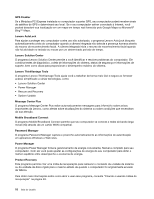Lenovo ThinkPad L530 (Brazilian Portuguese) User Guide - Page 34
Iniciar, Painel de Controle, Tabela 1. Aplicativos no programa Lenovo ThinkVantage Tools continuação
 |
View all Lenovo ThinkPad L530 manuals
Add to My Manuals
Save this manual to your list of manuals |
Page 34 highlights
Tabela 1. Aplicativos no programa Lenovo ThinkVantage Tools (continuação) Aplicativo Nome do ícone GPS Enabler GPS SimpleTap SimpleTap Nota: Dependendo do modelo do seu computador, alguns dos aplicativos podem não estar disponíveis. • Acessando aplicativos do Painel de Controle Clique em Iniciar ➙ Painel de Controle. Dependendo do aplicativo que deseja acessar, clique na seção correspondente e, em seguida, no respectivo texto em verde. Nota: Se você não encontrar o aplicativo de que precisa no Painel de Controle, abra a janela de navegação do aplicativo Lenovo ThinkVantage Tools e clique duas vezes no ícone esmaecido para instalar o aplicativo necessário. Em seguida, siga as instruções na tela. Quando o processo de instalação for concluído, o ícone do aplicativo será ativado e você poderá encontrá-lo no Painel de Controle. As seções no Painel de Controle, os textos em verde e os aplicativos estão listados na tabela a seguir. Tabela 2. Aplicativos no Painel de Controle Aplicativo Seção do Painel de Controle Texto em verde no Painel de Controle Access Connections Rede e Internet Lenovo - Conexão com a Internet Active Protection System Sistema e Segurança Hardware e Som Lenovo - Proteção Airbag Client Security Solution Sistema e Segurança Lenovo - Segurança Aprimorada Communications Utility Hardware e Som Lenovo - Conferência na Web Fingerprint Software Sistema e Segurança Hardware e Som Lenovo - Leitor de Impressão Digital ou Lenovo - Leitor de Impressão Digital para Notebook Lenovo Solution Center Sistema e Segurança Lenovo - Funcionamento do Sistema e Diagnóstico Lenovo AutoLock Sistema e Segurança Lenovo - Segurança aprimorada da câmera Message Center Plus Programas Mensagens da Lenovo Mobile Broadband Connect Rede e Internet Lenovo - Banda Larga Móvel 3G Password Manager Sistema e Segurança Segurança de Contas do Usuário e Família Lenovo - Área Segura de Senhas Power Manager Hardware e Som Sistema e Segurança Lenovo - Controles de Energia Screen Reader Optimizer Aparências e personalização Lenovo - Otimização de Leitura SimpleTap Programas Lenovo SimpleTap Recovery Media Sistema e Segurança Lenovo - Discos de Recuperação de Fábrica System Update Sistema e Segurança Lenovo - Atualização e Drivers 16 Guia do Usuário